「iOS 11」にアップデート後バッテリーの減少が異常なほど早いという報告が相次ぎ、自分もiPhone7 PlusをiOS11にアップデートしてからバッテリーがみるみるうちに減ってしまうことを確認しました。
iOS11はiOS10と比べて2倍の速度でバッテリーを消費するという結果もあります。
OSXDailyはバッテリー消費が早いときの対象方法をまとめています。また、ネットで調べた方法も加えています。
自分の環境では、強制再起動、Bluetoothオフ、そして、夜寝ているときは充電したまま放置、というのが効いたような気がします。とりあえずは、しばらく放っておくのが一番楽だし効果があると思います。
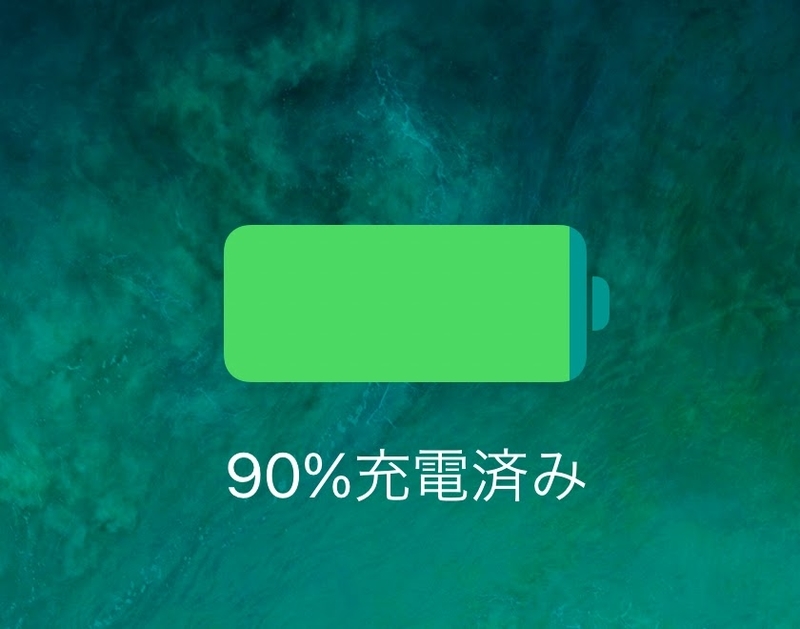
アップデートしたばかりなら、しばらく待つ
最近iOS11に更新して、バッテリー消費が激しいと感じたなら、数日待ってみることが重要です。
iOSアップデートは、さまざまなメンテナンス作業を行います。Spotlightのインデックス、写真のインデックス、iCloudライブラリの更新、その他バックグラウンド処理、等々。それらのタスクをiPhoneを使用していない時に行われます。
したがって、iOSアップデート後に、iPhoneやiPadを使用していないときは充電しておくのが最適です。夜中、寝ている時などにiPhoneやiPadを充電しておけば、その間に、iOSは必要な作業を進めていくはずです。数日間試してみれば、バッテリー消費は通常の状態に戻るでしょう。どのくらいの期間やればいいのかは、iOSデバイスの容量と保存されたデータやアプリによって異なります。容量が大きいほどにデータ量も増えると思うので、それなりの時間は様子をみてみましょう。
というわけで、「果報は寝て待て」というのが適切だと思います。
バッテリー消費の多いアプリを調べる
バッテリーをよく使うアプリを確認しておけば、自ずと対処方法もわかるものです。
- 設定 > バッテリー
を開き、バッテリーの使用状況で確認できます。
バッテリー消費の激しいアプリは、更新がないか確認しましょう。
アプリの開発元はiOS11に対応したアップデートを準備中かもしれず、それによってバッテリー消費も改善する可能性があります。また、リセットする意味で、一度アンインストールしてもいいかもしれません。
強制再起動
バックグラウンド処理で何らかの問題がある場合、iOSデバイスを一度再起動すると改善される可能性があります。
強制再起動の方法は、デバイスによって異なります。iPhone7の場合はボリュームダウン+サイドボタンをAppleロゴが表示されるまで長押しです。その他のデバイスは次の記事をご覧ください。
iPhoneの強制再起動方法 iPhone8はiPhone7やiPhone6s以前とは異なる - こぼねみ
傾けてスリープ解除を無効にする
iPhoneを手前に持ち上げたときに画面を表示させる機能があります。これを無効にするとバッテリー節約に効果があります。
- 設定 > 画面表示と明るさ > 手前に傾けてスリープ解除
iPhoneをバッグに入れて歩いていて、その中でiPhoneの向きが変わったりしてしまうと、画面が表示されたり消えたりを繰り返してしまう可能性があります。そんなときはこの設定を見直すのが効果的です。
バックグランド更新を無効にする
Wi-Fiやモバイルネットワーク通信中に、使用されていないアプリがバックグランドでコンテンツを更新する可能にする設定を見直します。この機能は便利ですが、バッテリー寿命に影響を与えます。この機能を無効にしても、多くのユーザーはその違いに気づかないとOSXDailyは指摘しています。
- 設定 > 一般 > Appのバックグラウンド更新
すべてをオフにするのが心配なら、本当に必要なアプリだけをオンにしておくと良いと思います。
画面の明るさを下げる
画面を明るくさせると綺麗な表示で快適に使用できると思いますが、その分多くの電力を消費し、バッテリー駆動時間を短くします。
- 設定 > 画面表示と明るさ
「明るさの自動調節」は上記とは別の場所にあります。
- 設定 > 一般 > アクセシビリティ > ディスプレイ調整
位置情報を見直す
アプリによっては不要だと思われる位置情報サービスが使われている場合があります。
その設定を見直すことはバッテリー消費の面だけでなく、プライバシーを保つ上でも有用です。
- 設定 > プライバシー > 位置情報サービス
たとえば、天気アプリでは位置情報を有効にしておいた方が便利です。では、SNSやゲームではどうでしょうか。それらで位置情報を共有するなどの必要がなければ無効にしておくなど、これを機会に改めて見直してもいいかもしれません。
低電力モードを使う
低電力モードは、メールの取得、Hey Siri、Appのバックグラウンド更新、自動ダウンロード、その他、一部のビジュアルエフェクトが削減あるいはオフになります。
- 設定 > バッテリー > 低電力モード
低電力モードは、バッテリー駆動時間を延長させるのに非常に効果的な方法です。ただし、不便さも伴います。
AirDropを無効にする
普段使わないなら「受信しない」にしても問題のない機能の1つです。
- 設定 > 一般 > AirDrop
コントロールセンターから必要な時にだけ有効にできます。
Wi-FiやBluetoothを無効にする
iOS11ではコントロールセンターからWi-FiやBluetoothを完全に無効にできなくなりました。
設定から行う必要があります。
iOS11のコントロールセンターはWi-Fi/Bluetoothがオフできない 接続解除だけ - こぼねみ
必要のないときはBluetoothを無効にすることで効果あったという報告もありました。試してみる価値はあります。
写真のアップロード
iCloudに関わる設定で、見直しを提案しているケースがありました。
- 設定 > 写真 > マイフォトストリーム
- 設定 > 写真 > モバイルデータ通信
これらが必要ないなら無効にすると効果があるかもしれません。
スポンサーリンク
AssistiveTouchをオフ 【追記】
画面上の丸いメニューから様々な動作を行える便利な機能ですが、このAssistiveTouchを無効にすることでバッテリー浪費が改善されたという報告があります。
- 設定 > 一般 > アクセシビリティ > AssistiveTouch
通知を見直す【追記】
必要でない通知をオフにすることで無駄なバッテリー消費を防げると思います。
- 設定 > 通知
特にWalletアプリの通知をオフにしたところバッテリー寿命が改善されたという報告もあります。
最終手段
これらを見直しても、なお、バッテリーの減りが速いままであれば、iOSのリセット、ダウングレードなども検討する必要があるかもしれません。
ただし、これらは最終段階の操作です。
「すべての設定をリセット」すれば、iOSデバイスは初期化され、工場出荷状態へ戻ってしまいます。
iOSのダウングレードはパソコンとiTunesが必要であり、面倒で時間がかかるだけでなく、前のバージョンに戻したからといって以前と同じようなパフォーマンスを得られるとも限りません。
iOS11にアップグレード後、数日間、バッテリーの異常ともいえる減少に悩まされてきました。
同じようにiOS11にしたiPad Pro 10.5インチは特にバッテリー消費で問題がないように見えます。おそらく、新しいiPadとして使い始めたことが影響しているのだと思います。
iPhoneがこのまま調子が悪ければ、思い切って、新しいiPhoneとして使う(=工場出荷状態)ことも検討します。
最終更新:2017年10月5日
記事初出:2017年9月25日